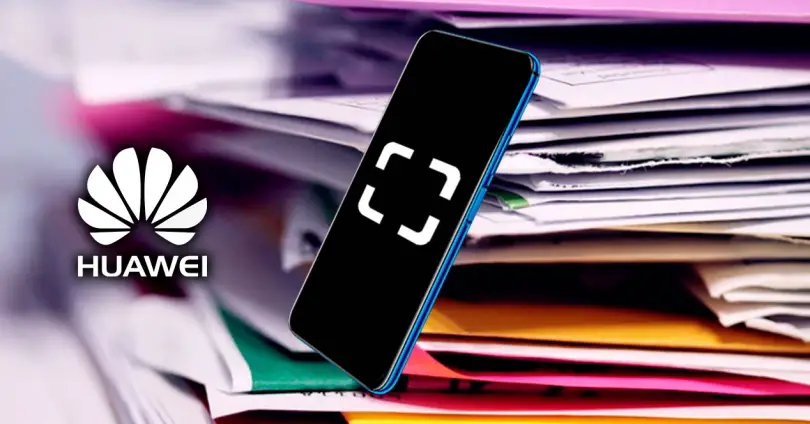
Bien que nous ayons de plus en plus de documents numériques, nous continuons à tomber sur des billets ou des factures qui vivent avec nous sous forme imprimée. Pour essayer d'éviter de sauvegarder toute cette paperasse, nous pouvons choisir de numériser les documents sur Huawei téléphones avec une fonction présente dans EMUI et cela sans difficultés sera d'une grande aide.
Nous avons déjà vu cette méthode dans certains smartphones, comme le Samsung scanner dans ses dernières versions de sa couche de personnalisation. Un outil qui une fois que vous l'essayez, vous ajoutez une nouvelle option à votre smartphone et vous finissez par être convaincu de son utilité. Nous vous montrons tout ce que nous devons faire pour l'utiliser dans Huawei, les problèmes et les différentes questions qui peuvent survenir.
Numérisez des documents sur Huawei étape par étape
L'ensemble du processus commence avec l'application appareil photo de Huawei, qui comporte de nombreuses options intégrées auxquelles nous pouvons accéder en faisant simplement glisser notre doigt sur l'écran jusqu'à ce que nous trouvions la section «Plus». Cela nous mènera à un onglet dans lequel nous avons plusieurs possibilités pour prendre des photos créatives ou tirer le meilleur parti de nos appareils photo mobiles et parmi ces options, nous verrons le Mode Documents EMUI qui nous offre ce que nous recherchons.
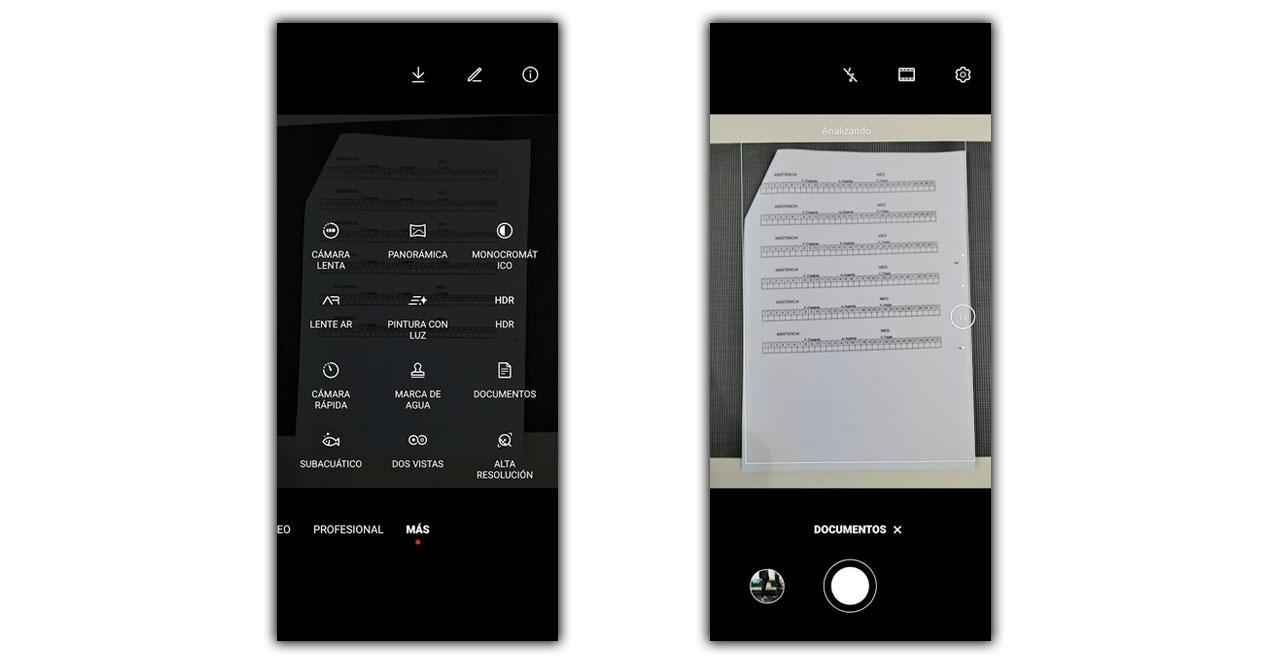
Une fois que l'on touche à l'option, il ne reste plus qu'à mettre le mobile verticalement avec les documents souhaités. Nous devrons nous aider avec le carré qui se superpose à la feuille sur l'écran du mobile et au bon moment toucher sur la prise une photo à numériser avec le mobile en quelques secondes, un processus est très rapide qui nous amène à sauvegarder le document dans le mobile.
Corriger les documents numérisés
Une fois que nous avons terminé l'analyse avec les étapes précédentes, nous aurons le résultat final dans la galerie. Nous pouvons nous contenter de ce que l'intelligence artificielle de Huawei nous a offert ou choisir améliorer le détourage des documents , quelque chose que nous avons à notre disposition dans la galerie simplement en touchant le bouton qui apparaît en haut à côté de l'information.
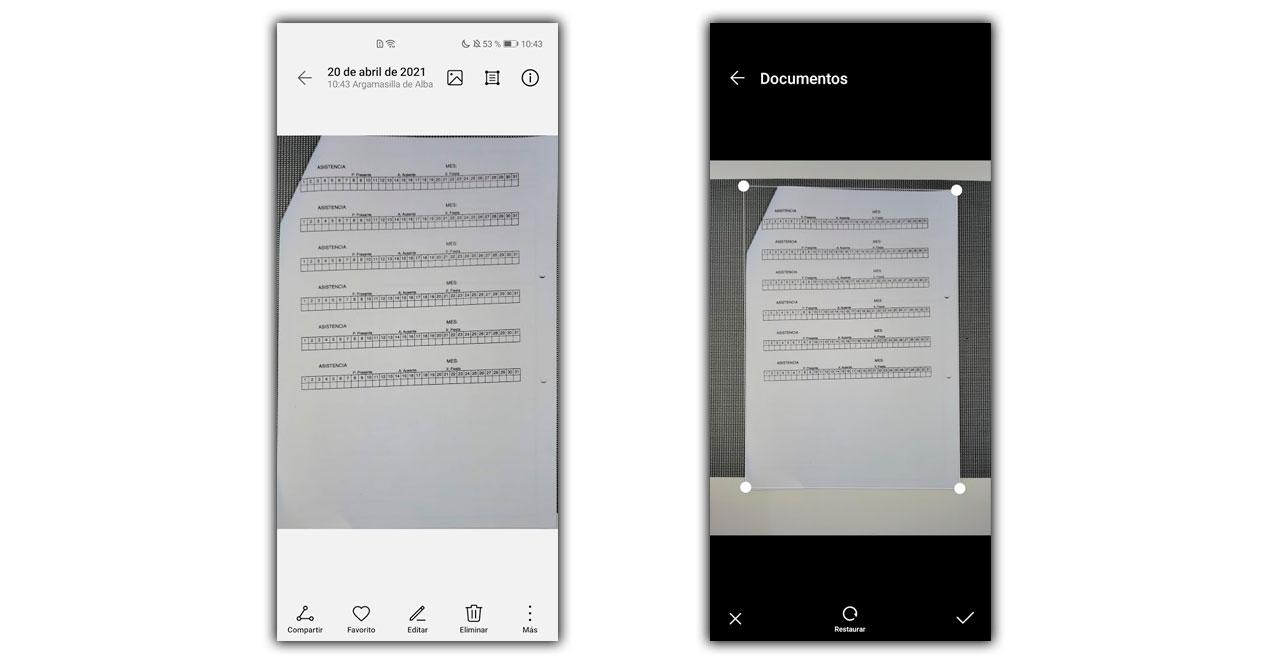
En cliquant sur cette icône, les lignes invisibles que Huawei a choisies pour couper le document apparaîtront et nous pourrons les déplacer manuellement jusqu'à ce que nous puissions l'ajuster de la meilleure façon possible. Dans le cas où ils ne nous convainquent pas, nous avons la possibilité de le restaurer à l'état précédent et une fois terminé, nous n'aurons plus qu'à toucher à la validation pour qu'il soit sauvegardé de cette manière. Il est important de savoir que nous ne pouvons le faire que sur le mobile d'origine où nous avons pris la photo à numériser.
Pour continuer à améliorer l'analyse, nous avons la possibilité d'entrer dans l'éditeur d'image Huawei, où nous pouvons augmenter le contraste, saturation et luminosité en fonction de ce que nous voyons à l'écran. Il n'est pas recommandé de trop le modifier car l'intelligence artificielle se comporte bien dans ces cas, bien qu'il y ait des moments où il est difficile de ne pas y recourir si on avait une mauvaise lumière.
Organisez vos documents avec EMUI
Une fois que nous avons le document sur notre appareil, il apparaîtra dans la galerie avec le reste des photographies. Pour le rendre plus identifiant, nous verrons que dans l'ensemble d'images, il peut être facilement reconnu en incluant un symbole faisant référence au document. Pour placer le modèle et organiser tous les documents numérisés, nous pouvons garder notre doigt dessus puis choisir l'option de le déplacer vers un nouvel album.
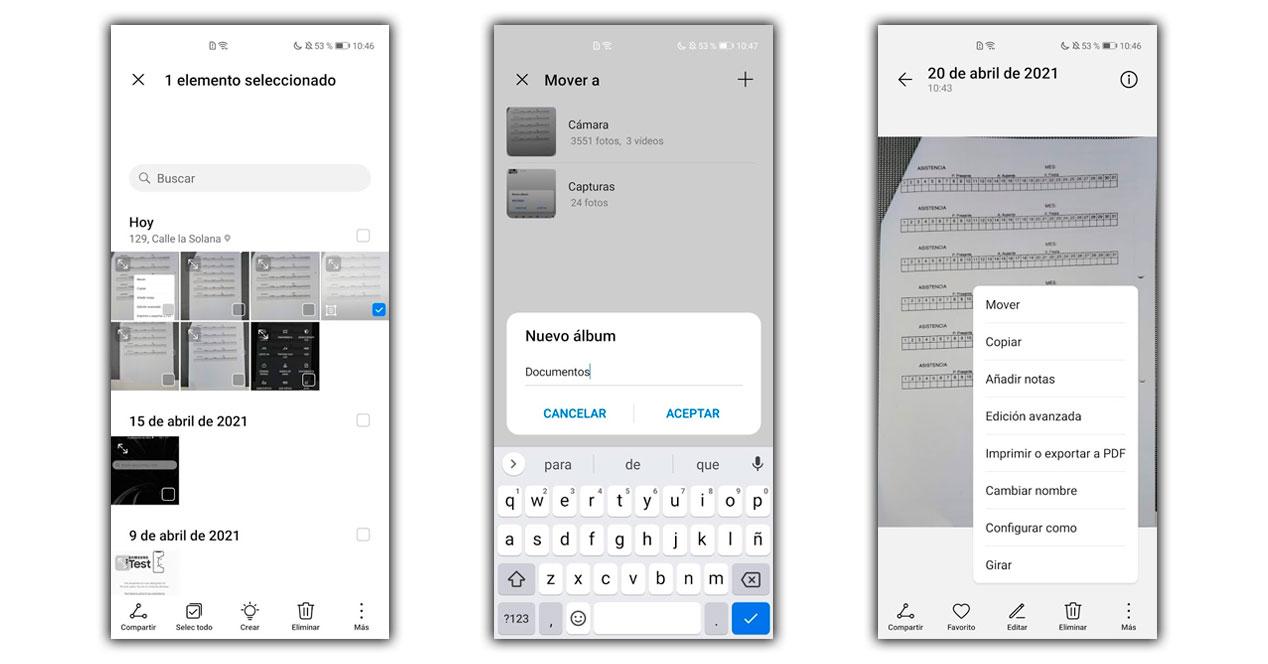
Si nous abordons les options avancées dans le document, nous verrons également que nous pouvons ajouter des notes qui nous aideront rappelez-vous exactement de quoi parle le document et gardez ainsi tout bien organisé. Chaque fois que nous en avons besoin, nous pouvons également l'exporter au format PDF pour l'envoyer par email ou tout type de besoin.
Problèmes possibles lors de la numérisation de documents
Parmi toutes les situations qui peuvent survenir lors de la tentative de numérisation de documents sur les téléphones Huawei, nous constatons que nous n'avons pas de lumière adéquate et que le niveau de détail que nous obtenons n'est donc pas indiqué. Il sera très important d'avoir un bon éclairage pour ne pas créer de bruit dans l'image et bien que la meilleure solution soit toujours la lumière naturelle, dans certains cas il faudrait opter pour la lumière artificielle pour sortir du chemin et s'assurer que les textes peut être bien lu. .
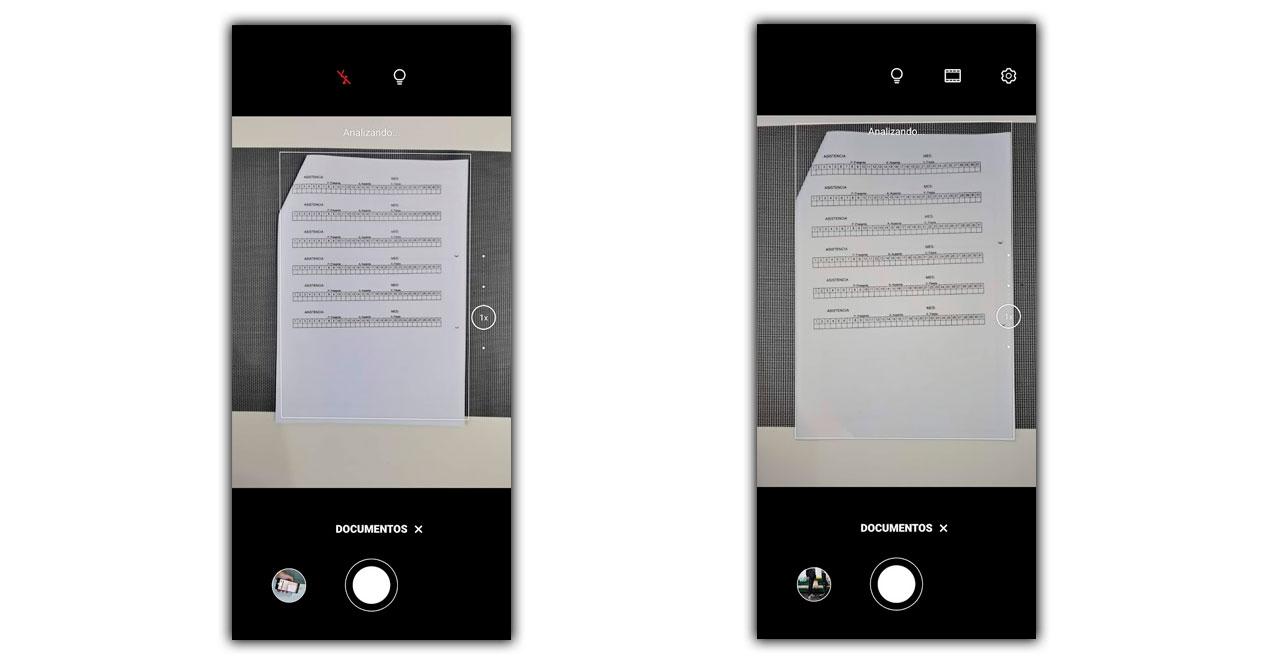
Pour activer la lumière du flash sur notre mobile, il suffit de toucher l'ampoule qui apparaît au-dessus de l'écran en procédant à numériser un papier avec le mobile , de cette façon nous remarquons de manière proéminente que maintenant que le résultat est ce que nous cherchions et qui nous offre un scanner plus proche de ce que nous pourrions faire avec un scanner traditionnel.
Pourquoi l'option n'est-elle pas affichée sur mon mobile?
Il est probable que vous ayez essayé d'utiliser cette option sur votre téléphone mobile Huawei et que vous n'ayez pas eu la possibilité de l'utiliser, ce qui pourrait être dû au fait que vous ne disposez pas de la version EMUI nécessaire même si elle fonctionne depuis des années. Tous les smartphones avec EMUI 9 et plus intégrez cette option, mais si votre smartphone ne l'intègre pas, vous pouvez toujours essayer de le trouver parmi les applications du système HiVision, qui offre également la possibilité de numériser des documents de manière très similaire.
Numérisez des photos avec des téléphones Huawei
Puisque nous avons déjà vu comment nous pouvons utiliser notre mobile Huawei et cette fonction utile avec des documents, la possibilité de l'utiliser pour numériser des photographies vient également à l'esprit. C'est quelque chose pour lequel l'outil n'est pas conçu, mais il fait néanmoins du très bon travail. Par conséquent, il nous sera utile de enregistrer numériquement des photos analogiques que nous ne voulons pas perdre à jamais.
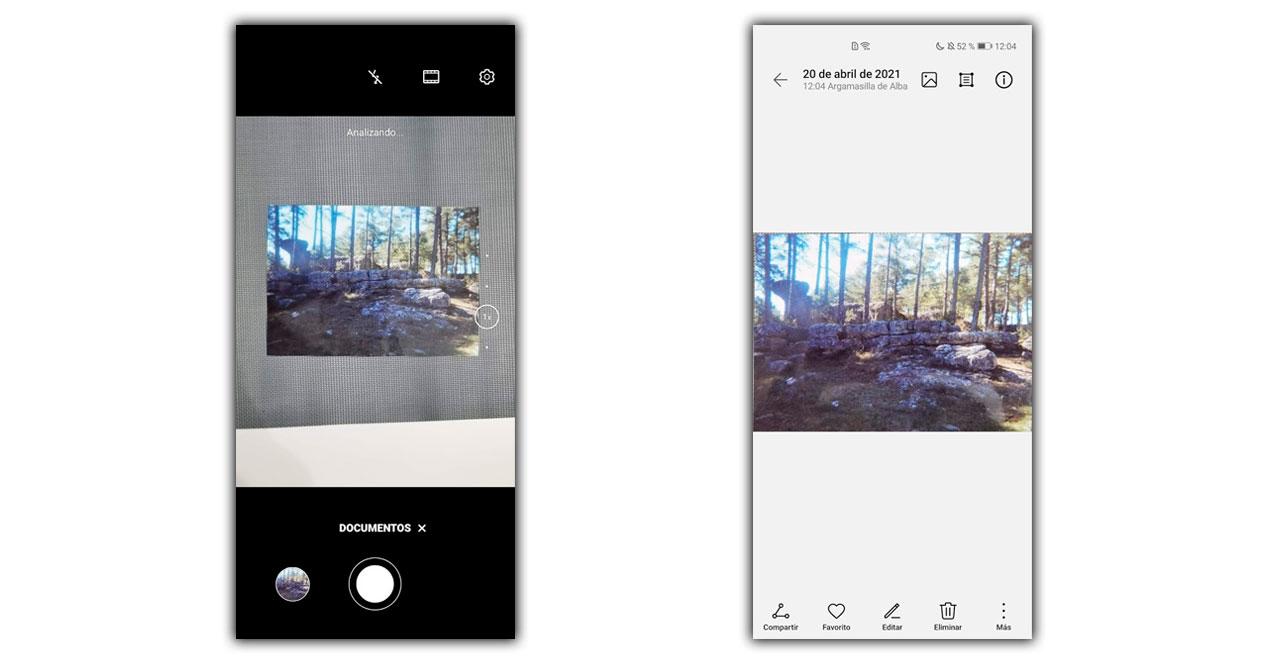
Nous devrons répéter le processus précédent, en entrant dans l'appareil photo et en allant à l'option documents. Lorsque vous essayez de numériser la photo, les coins peuvent ne pas délimiter ce que nous voyons à l'écran, mais si nous appuyons sur le bouton, nous pouvons voir après la galerie comme si elle était capable de le faire et nous obtenons un bon résultat, ce qui comme avant nous pouvons également ajuster et améliorer manuellement.